Access数据库管理系统应用
如何利用微软Access管理数据库

如何利用微软Access管理数据库1. 引言微软Access是一款强大的关系数据库管理系统,可以帮助用户轻松存储、管理和分析大量数据。
本文将介绍如何有效地利用微软Access来管理数据库,从建立表格、添加数据到查询和报告生成,逐步展示其功能和优势。
2. 建立表格在开始管理数据库之前,首先需要建立一个表格来存储数据。
打开微软Access,选择“新建空白数据库”,并为其命名。
然后点击“创建”按钮,在“表格设计”视图中定义表格的结构,包括字段名、数据类型、长度和约束等。
根据实际需求,可以设置主键、外键等关系。
完成后保存表格,并开始添加数据。
3. 添加数据在表格中添加数据非常简单。
选择“数据表视图”,可以直接在表格中输入数据。
按需求填写每个字段的值,确保数据的准确性和完整性。
如果有大量数据需要导入,可以选择“导入”功能,从其他文件中批量导入数据到Access数据库中。
4. 数据查询Access提供了多种查询方法,可以根据特定条件找出所需数据。
用户可以使用“查询向导”来帮助创建查询,按照步骤选择要查询的字段和条件,最后生成查询结果。
同时,还可以使用SQL语句来进行高级查询,实现更复杂的数据过滤和排序。
5. 数据分析除了查询数据,Access还提供了一些数据分析工具,让用户更深入地挖掘数据。
通过创建交叉表和数据透视表,用户可以对数据进行汇总、分组和统计,并生成相应的分析报告。
此外,Access还支持基于图表的分析,用户可以创建各种类型的图表展示数据趋势和关系。
6. 数据报告Access的报告功能可以将数据库中的数据以专业的格式进行展示。
用户可以选择“报告向导”,根据需要添加字段、设置样式和布局,然后生成报告。
此外,用户还可以使用报表设计器自定义报告,添加标题、页码、页眉页脚等,以及应用样式和主题。
7. 数据安全在管理数据库时,数据安全是至关重要的一环。
Access提供了多种安全功能,用户可以设置访问权限,限制用户对数据库的操作。
access简介

Access 简介Access 是一个微软开发的关系型数据库管理系统(DBMS),广泛应用于管理和分析数据。
它提供了一个直观易用的界面,允许用户创建、编辑和管理数据库。
本文将介绍 Access 的基本概念和特点,以及如何使用它来创建和管理数据库。
数据库管理系统(DBMS)简介数据库管理系统是一种软件,用于管理和组织大量的数据。
它允许用户创建和维护数据库,存储数据,并提供了一种操作和查询数据的方式。
DBMS 可以提高数据的可靠性、一致性和安全性,同时提供了高效的数据管理和访问机制。
Access 的基本概念Access 是一个桌面级别的数据库管理系统,它提供了一个可视化的用户界面,使用户可以轻松创建和管理数据库。
以下是一些 Access 的基本概念:1. 表(Table)Access 中的表是一种存储数据的组织结构,由一系列的行和列组成。
每行表示一个记录,每列表示一个字段。
用户可以定义字段的类型和属性,以及设置索引和约束。
2. 查询(Query)查询是一种按照特定条件从表中检索数据的方式。
用户可以使用 SQL 或图形化界面创建查询,并指定所需的字段和条件。
查询可以帮助用户快速获取所需的数据,而无需浏览整张表。
3. 表单(Form)表单是用户与数据库交互的界面。
它可以用来输入和修改数据,并提供更友好的用户界面。
通过表单,用户可以更方便地浏览和操作数据库中的数据。
4. 报表(Report)报表是从数据库中获取数据,并以一种格式化的方式进行展示的工具。
用户可以通过报表呈现查询结果或整理数据库中的数据。
报表使得数据更易于理解和分析。
5. 宏(Macro)宏是一系列的操作,可以自动化执行特定的任务。
用户可以使用宏来定义一组动作,如打开表格、运行查询或执行其他操作。
宏可以提高工作效率,使用户能够更加专注于数据分析和管理。
6. 模块(Module)模块是一组逻辑组织的代码,可以用于自定义功能和扩展Access 的功能。
数据库技术及应用教程 第三章 Access数据库管理系统

教学进度
运行结果:
计算机科学与工程系
教学进度
• 窗体 • 窗体(form)是屏幕的显示窗口。窗体是在数据库操计作算的机过科程学中与无工程系
时不在的数据库对象。它可以用来控制数据库应用系统流程,可以接 收用户信息,可以完成对表或查询中的数据输入、编辑、删除等操作 。 • 利用“窗体”设计视图创建数据窗体的工作窗口如图所示:
• Access 2016数 据库中包含了表 、查询、窗体、 报表、宏页和模 块等数据库对象 。在“数据库” 窗口左侧面板对 象组中提供了与 之对应的对象图 标,这些图标提 供了直接访问数 据库中各种对象 的功能。
计算机科学与工程系
教学进度
表 计算机科学与工程系
• 表(Table)是数据库中用来存储数据的对象,它是整个 数据库系统的数据源,也是数据库其它对象的基础。 利用“表”浏览器设计表的工作窗口如图所示:
教学进度
3.1 ACESS对象介绍
计算机科学与工程系
3.1.1 ACESS功能及特性 (1) 界面友好、易操作。 (2) 方便数据共享 (3) 简化安全设置 (4) SharePoint高速在线以及离线应用 (5) 走向网络
教学进度
计算机科学与工程系
• 3.1.2安装环境 • Access 2016是Office 2016组件中的一个重要组 成部分,因此安装了Office 2016 就安装了Access 2016。 • 操作步骤如下: (1)将Office 2016 系统U盘插入电脑,自动运行 安装程序; (2)输入用户信息和CDKey; (3)选择安装方式(典型安装或自定义安装); (4)确定安装路径。
教学进度
计算机科学与工程系
教学进度
3.2 创建数据库
Access的用途

access数据库软件是做什么用的Access的用途体现在两个方面:一、用来进行数据分析: access有强大的数据处理、统计分析能力,利用access 的查询功能,可以方便地进行各类汇总、平均等统计。
并可灵活设置统计的条件。
比如在统计分析上万条记录、十几万条记录及以上的数据时速度快且操作方便,这一点是Excel无法与之相比的。
这一点体现在:会用access,[2] 提高了工作效率和工作能力。
二、用来开发软件: access用来开发软件,比如生产管理、销售管理、库存管理等各类企业管理软件,其最大的优点是:易学!非计算机专业的人员,也能学会。
低成本地满足了那些从事企业管理工作的人员的管理需要,通过软件来规范同事、下属的行为,推行其管理思想。
(VB、.net、 C语言等开发工具对于非计算机专业人员来说太难了,而access则很容易)。
这一点体现在:实现了管理人员(非计算机专业毕业)开发出软件的“梦想”,从而转型为“懂管理+会编程”的复合型人才。
[2]另外,在开发一些小型网站WEB应用程序时,用来存储数据。
例如ASP+Access。
这些应用程序都利用ASP技术在InternetInformation Services运行.比较复杂的WEB应用程序则使用PHP/MySQL或者ASP/Microsoft SQL Server.ACCESS的用途更多,体现在很多方面:表格模板。
只需键入需要跟踪的内容,Access 便会使用表格模板提供能够完成相关任务的应用程序。
Access 可处理字段、关系和规则的复杂计算,以便您能够集中精力处理项目。
您将拥有一个全新的应用程序,其中包含能够立即启动并运行的自然 UI。
缺陷1,数据库过大时,一般ACCESS数据库达到100M左右的时候性能就会开始下降!(例如:访问人数过多时容易造成IIS假死,过多消耗服务器资源等等)2,容易出现各种因数据库刷写频率过快而引起的数据库问题。
Access数据库管理与应用开发教程

Access数据库管理与应用开发教程第一章:Access数据库简介Access数据库是微软公司开发的关系型数据库管理系统,它是Office套件中的一部分。
Access提供了一种简单但功能强大的方式来创建和管理数据库,并支持灵活的数据查询、表单设计和报表生成等功能。
本章将介绍Access数据库的基础知识,包括数据库的定义、结构和优势等。
1.1 数据库的定义数据库是一种组织和存储数据的集合,它以表格的形式来表示数据之间的关系。
数据库可以用于存储、查询和分析大量的数据,为用户提供快速和准确的信息。
1.2 Access数据库的结构Access数据库由表、查询、表单、报表和宏等组件组成。
表用于存储和组织数据,查询用于检索和分析数据,表单用于显示和输入数据,报表用于生成漂亮的输出结果,宏用于自动化操作。
1.3 Access数据库的优势与其他数据库管理系统相比,Access具有以下优势:- 易于使用:Access提供了用户友好的界面,并且不需要编写复杂的代码即可完成常见的数据库操作。
- 灵活性:Access支持各种数据类型和数据关系,并且可以随时调整数据库的结构。
- 数据安全性:Access可以通过密码保护数据库,只允许授权用户访问和修改数据。
- 多用户支持:Access支持多用户同时访问数据库,并可以设置权限和锁定机制来防止数据冲突。
第二章:Access数据库的管理Access数据库的管理主要包括创建数据库、设计表格、导入和导出数据、备份和还原数据库等操作。
本章将以实例演示这些操作,并介绍数据库的维护和优化方法。
2.1 创建数据库在Access中,可以使用向导来创建数据库,也可以手动创建空白数据库。
创建数据库时需要指定数据库的名称和存储位置,还可以选择使用模板来快速创建表格和报表。
2.2 设计表格表格是Access数据库的核心组件,它用于存储和组织数据。
在设计表格时,需要定义表格的字段、数据类型、约束和关系等属性。
Access软件的基本功能与操作
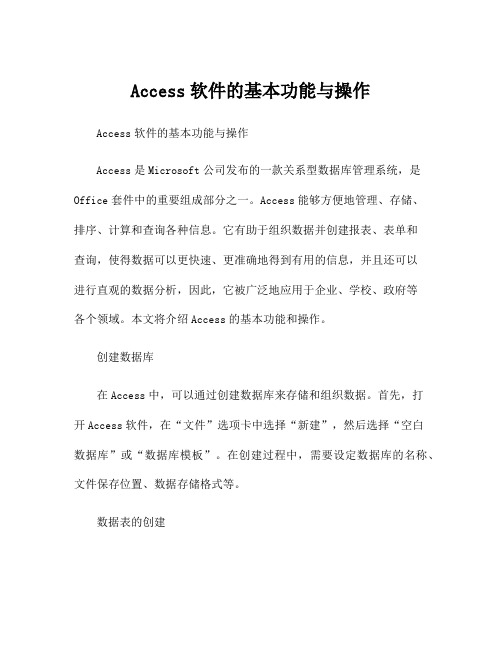
Access软件的基本功能与操作Access软件的基本功能与操作Access是Microsoft公司发布的一款关系型数据库管理系统,是Office套件中的重要组成部分之一。
Access能够方便地管理、存储、排序、计算和查询各种信息。
它有助于组织数据并创建报表、表单和查询,使得数据可以更快速、更准确地得到有用的信息,并且还可以进行直观的数据分析,因此,它被广泛地应用于企业、学校、政府等各个领域。
本文将介绍Access的基本功能和操作。
创建数据库在Access中,可以通过创建数据库来存储和组织数据。
首先,打开Access软件,在“文件”选项卡中选择“新建”,然后选择“空白数据库”或“数据库模板”。
在创建过程中,需要设定数据库的名称、文件保存位置、数据存储格式等。
数据表的创建创建数据库后,可以开始创建数据表。
数据表是Access数据库中最常用的对象,它由行和列组成,用于存储相同类别的数据。
在Access中,可以通过“创建”选项卡中的“表格设计”命令来新建一个数据表。
在数据表中,需要为每个字段选择适当的数据类型。
查询功能查询是Access中最重要的功能之一。
通过查询功能,可以快速地找到所需要的信息。
在Access中,可以创建不同类型的查询,如简单查询、复合查询、交叉查询等。
为了创建一个查询,需要在“创建”选项卡中选择“查询向导”或“查询设计器”,选择需要查询的表,输入查询条件和排序规则即可。
报表的生成报表是Access中展示数据结果的一种方式。
它可以通过多种方式展现数据,如表格、图形、列表等,以便用户更直观地了解数据信息。
在Access中,可以通过“创建”选项卡中的“报表设计器”命令来生成报表。
在报表中,可以选择需要展示的字段,设定报表的样式、排序和计算规则等。
表单的设计表单是Access中另一种重要的界面展示形式。
通过表单,可以方便地展示和编辑数据,也可以方便地实现数据录入和数据查询。
在Access中,可以根据需要设计不同类型的表单,如单条记录表单、连续表单、分栏表单等。
access数据库应用实例

access数据库应用实例Access数据库应用实例摘要:本文介绍了一些常见的Access数据库应用实例。
通过这些实例,读者将了解到如何使用Access数据库来管理和处理各种数据,从而提高工作效率和组织能力。
引言:Access数据库是微软公司推出的一款关系型数据库管理系统,广泛应用于各个行业和领域。
它提供了灵活、易用的界面和强大的功能,使用户能够轻松地创建、维护和管理数据库。
在本文中,我们将以一些实际的应用实例为例,介绍Access数据库的具体用途和功能。
一、学生管理系统学校的学生管理系统是一个典型的Access数据库应用实例。
该系统可以帮助学校管理学生的个人信息、课程安排、考试成绩等重要数据。
通过该系统,学校可以轻松地查询和统计学生成绩,了解学生的学习情况。
同时,学生和家长也可以通过该系统查询自己的信息,如考试成绩和课程表等。
在实现这个系统时,我们首先需要创建一个学生信息表,包括学生的姓名、学号、年级、班级等基本信息。
然后,我们可以创建一个课程表,包括课程的名称、授课教师、上课时间等信息。
此外,还可以创建一个成绩表,用于记录学生的考试成绩。
通过在不同表之间建立关系,我们可以实现对学生信息、课程表和成绩表的查询和统计。
二、库存管理系统库存管理是一个重要且繁琐的任务,而使用Access数据库可以大大简化这个过程。
通过Access数据库,我们可以轻松地管理和跟踪商品的库存情况,包括库存数量、进货日期、售价等信息。
同时,我们还可以通过数据库的查询功能,快速地了解某个商品的库存情况或者预测某个时间段的销售数量。
在实现这个系统时,我们需要创建一个商品信息表,包括商品的名称、编码、进货价等基本信息。
然后,可以创建一个销售记录表和一个进货记录表,用于记录商品的销售和进货情况。
通过在这些表之间建立关系,我们可以实现库存的实时更新和查询功能,更好地管理和控制商品的库存。
三、活动报名系统在组织各种活动时,我们经常需要一个报名系统来统计和管理参与者的信息。
如何使用Access创建和管理数据库

如何使用Access创建和管理数据库在当今数字化的时代,数据管理变得越来越重要。
Microsoft Access 作为一款功能强大的数据库管理系统,为我们提供了便捷的工具来创建和管理数据库。
接下来,让我们一步步了解如何使用 Access 来实现这一目标。
首先,打开 Microsoft Access 软件。
在启动界面中,您可以选择创建一个新的空白数据库,或者根据现有的模板来创建数据库。
如果您是初次使用,建议先选择创建空白数据库,以便更好地理解数据库的创建过程。
给新建的数据库起一个合适的名称,并选择保存的位置。
这就像是给您的“数据宝库”取个名字并找个存放的地方一样。
接下来,进入到数据库的设计视图。
在这个视图中,我们要创建数据表,数据表是存储数据的基本单元。
点击“创建”选项卡中的“表设计”按钮,开始定义表的结构。
首先要确定表中的字段。
字段就好比是表格中的列,每个字段都有特定的数据类型。
常见的数据类型包括文本、数字、日期/时间、是/否等。
例如,如果要存储姓名,就可以选择“文本”数据类型;如果存储年龄,选择“数字”类型;存储出生日期,则选择“日期/时间”类型。
为每个字段设置合适的名称,名称要简洁明了,能够准确反映该字段所存储的数据内容。
同时,还可以设置字段的属性,比如字段大小、必填字段、默认值等。
在设计完表结构后,点击“保存”按钮,并为表起一个易于理解的名称。
此时,一个空的数据表就创建好了。
接下来,就可以向数据表中添加数据了。
切换到数据表视图,直接在相应的单元格中输入数据即可。
当我们有多个相关的数据表时,还需要建立表之间的关系,以确保数据的一致性和完整性。
在“数据库工具”选项卡中,点击“关系”按钮,通过拖拽的方式将相关表的字段连接起来,并设置关联的类型(如一对多、多对多等)。
为了更方便地查找和筛选数据,我们可以创建查询。
查询就像是一个数据筛选器,能够根据您设定的条件从表中提取出所需的数据。
在“创建”选项卡中,选择“查询设计”,选择要查询的表和字段,并设置查询条件。
- 1、下载文档前请自行甄别文档内容的完整性,平台不提供额外的编辑、内容补充、找答案等附加服务。
- 2、"仅部分预览"的文档,不可在线预览部分如存在完整性等问题,可反馈申请退款(可完整预览的文档不适用该条件!)。
- 3、如文档侵犯您的权益,请联系客服反馈,我们会尽快为您处理(人工客服工作时间:9:00-18:30)。
目录
上页 下页
结束
14.3.2 参数查询
• 参数查询是在设计中预置提示信息,在运行查询时, 就会先让用户输入参数值,然后以此参数值作为准则 来检索符合相应条件的记录。
使用“Microsoft Access”对话框打开; • 二是通过“打开”命令打开; • 三是在“资源管理器”窗口的某文件夹中
双击已有的Access数据库文件图标。
关闭数据库: • 单击数据库窗口右上角的“关闭”按钮。
目录
上页 下页
结束
14.2 表的基本操作
• 14.2.1 数据表的建立 • 14.2.2 修改表的结构 • 14.2.3 建立数据表间的关系 • 14.2.4 编辑表的内容 • 14.2.5 调整表的外观 • 14.2.6 排序与筛选记录
• 例14.16 在“商品销售”数据库中,先设计 修改ShangPin表的结构,在零售单价字段之后 增加一个“调整价”字段,并置为数字的单精 度型。再建立更新查询,由ShangPin表,对品 名中有"牛"字或"羊"字的商品,将“调整价” 字段的值,更新为其零售单价的基础上上调 10%,并保存该查询为“更新_调整价”。
• 添加字段 • 修改字段:名称、数据类型、字段属性、说明等 • 删除字段 • 重新设置主键
目录
上页 下页
结束
14.2.3 建立数据表间的关系
• 所谓表间关系,主要是指两表按各自都有的同一关键字 段进行等值联系。
• 例14.5 “网上销售”数据库中有“注册会员”、 “订购”、“可供商品”三个表,“注册会员” 中的“会员号”字段、“可供商品” 中的“货 号”字段已置为主键,建立它们之间的关系。
• 具体计算包括求和、求平均值、计数、取最大值、取 最小值、求标准偏差和求方差等。
• 例14.13 在“教务信息”数据库中,由 教师表,统计各类职称的教师人数。
目录
上页 下页
结束
14.3.4 交叉表查询
• 交叉表查询宜于对具有两个可分组字段的情况作计算。 即,所谓交叉表查询,就是对同处于两个组别中的某 种数据进行统计计算。
• 例14.15 在“教务信息”数据库中,由 “学生”表,创建交叉表查询,统计每 种专业的男女生人数。
目录
上页 下页
结束
14.3.5 操作查询
• 操作查询是Access的一类很重要的查询,它使用户在 利用查询检索数据时对数据进行指定的变动,而且还 可以生成新的数据表。
• 操作查询包括:更新查询、删除查询、 追加查询和生成表查询等四种。
在数据表视图中进行,单击排序字段所在的列, 再单击工具栏中的“升序”按钮
• 对相邻的多列排序:
操作与一个字段排序类似;
• 对不相邻的多个字段进行排序 :
“记录”菜单|“筛选”|“高级筛选/排序”...
二、筛选记录
在“记录”菜单中的“筛选”菜单下可选择:
• 按窗体筛选、按选定内容筛选、 • 内容排除筛选以及高级筛选。
第14章 Access数据库管理系统应用
• 14.1 Access简介及初步使用 • 14.2 表的基本操作 • 14.3 查询
习题14
结束
14.1 Access简介及初步使用
• 14.1.1 Access概述 • 14.1.2 Access启动与关闭 • 14.1.3 新建数据库 • 14.1.4 数据库的打开和关闭
目录
上页 下页
结束
14.3 查询
• 14.3.1 选择查询 • 14.3.2 参数查询 • 14.3.3 总计查询 • 14.3.4 交叉表查询 • 14.3.5 操作查询
首页 结束
14.3.1 选择查询
• 选择查询是最常用的查询类型,它是根据指定的查询 准则,从一个或多个表中获取数据并显示结果。
• 例14.11 在“教务信息”数据库中,由 学生、成绩、课程三表,输入姓名参数, 查询学号、姓名、专业、课名、期末。
目录
上页 下页
结束
14.3.3 总计查询
• 所谓总计查询是在成组记录中完成指定的计算的查询。 使用查询设计视图中的“总计”行,可以对查询中全 部记录或记录组,计算一个或多个字段的统计值。
首页 结束
14.1.1 Access概述
• Access是一种关系型的数据库管理系统
• 应用广泛,功能强大
• 数据库文件,扩展名为.mdb
• 库中七种对象:
表、查询、窗体、报表、 数据访问页、宏和模块
• 表是数据库的核心与基础
目录
上页 下页
结束
14.1.2 Access启动与关闭
• 1.启动Access 开始菜单|程序 ---
或双击已有的Access数据库文件图标
• 2.关闭Access 单击Access右上角的“关闭”按钮
目录
上页 下页
结束
14.1.3 新建数据库
创建数据库有两个途径:
• 启动Access时创建
• 在Access程序窗口中 使用“新建”命令创建。
目录
上页 下页
结束
14.1.4 数据库的打开和关闭
打开数据库的方法有三种14.2.1 数据表的建立
新建立一个表必须先建立表结构:
• 表结构:表中有哪些个字段, 每个字段的数据类型---10选1, 每个字段的属性。
• 操作:在表的设计视图中进行。
之后再向表中输入数据:
• 操作:在数据表视图中进行。
目录
上页 下页
结束
14.2.2 修改表的结构
修改表结构只能在设计视图中完成,有以下操作。
•
• 说明:建立关系操作中,“实施参照完整性” , 是对有关系的两表的数据的增、删、改, 设置合理、必要的相互制约。
目录
上页 下页
结束
14.2.4 编辑表的内容
编辑表中内容的操作主要包括:
• 定位记录、 • 选择数据、 • 添加记录、 • 删除记录、 • 修改数据、 • 以及复制字段中的数据等。
目录
上页 下页
结束
14.2.5 调整表的外观
调整表的显示外观是为了使表看上去更清楚、美观。
调整表的外观的操作包括:
• 改变字段次序、 • 调整字段显示宽度和高度、 • 隐藏或冻结列、 • 调整表中网格线样式及背景颜色、 • 设置数据字体等。
目录
上页 下页
结束
14.2.6 排序与筛选记录
一、排序 • 按一个字段排序记录:
